3DMax怎么设置默认路径?
溜溜自学 室内设计 2021-09-22 浏览:2568
对于很多学3DMax的小伙伴来说,在安装完成3DMax后,3DMax默认的保存路径不是自己所想要的路径,设置一个好的默认路径,可以提高导入模型的速度,间接提高建模的速度,那么具体如何操作呢?下面小编就给大家分享下具体的操作方法,希望能帮助到大家。
想要更深入的了解“3DMax”可以点击免费试听溜溜自学网课程>>
工具/软件
电脑型号:联想(lenovo)天逸510s; 系统版本:Windows10; 软件版本:3DMax2018
方法/步骤
第1步
首先,打开3DMax程序。

第2步
等待几分钟,我们就进入到3DMax程序里面。
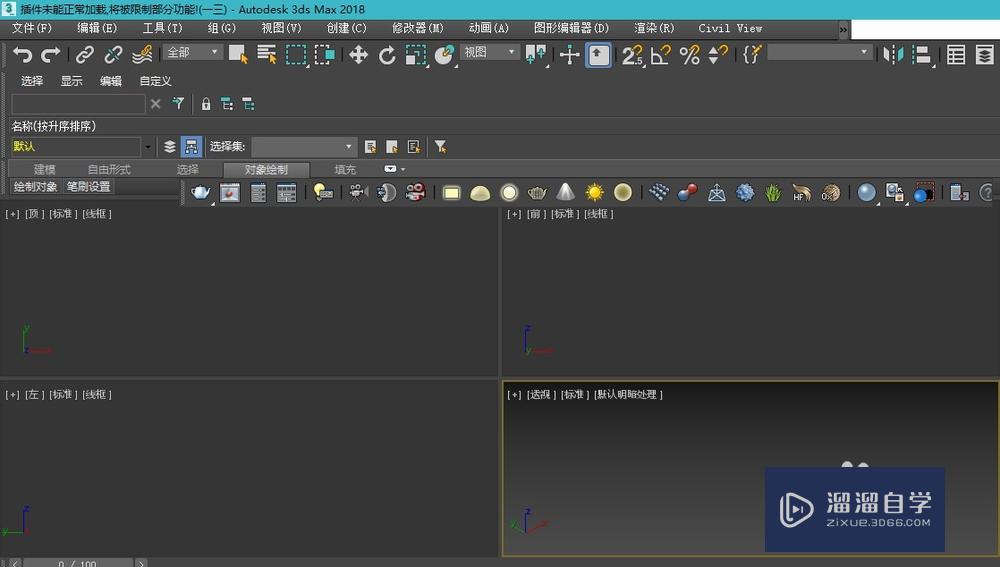
第3步
接着点击自定义选项,如图。
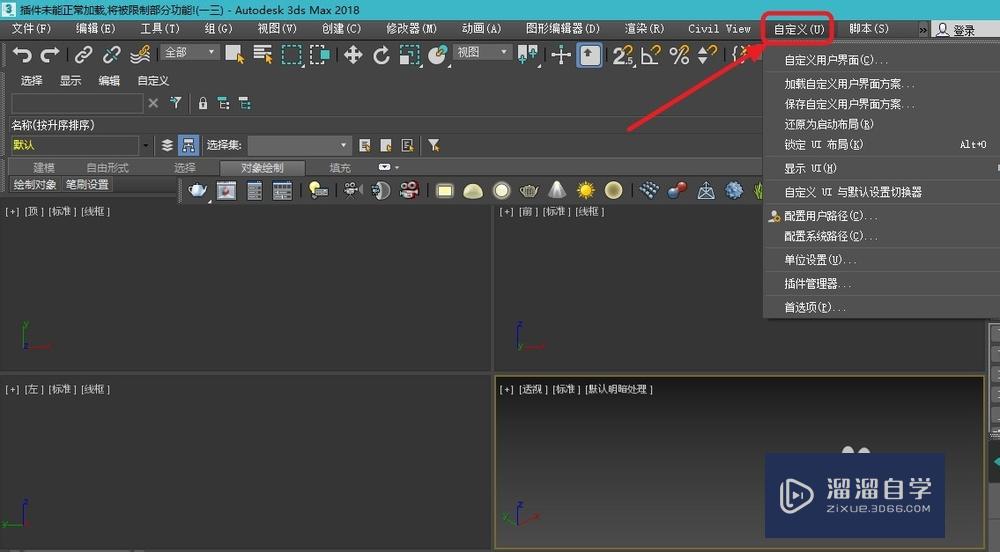
第4步
在下拉菜单中选择配置用户路径,如图。
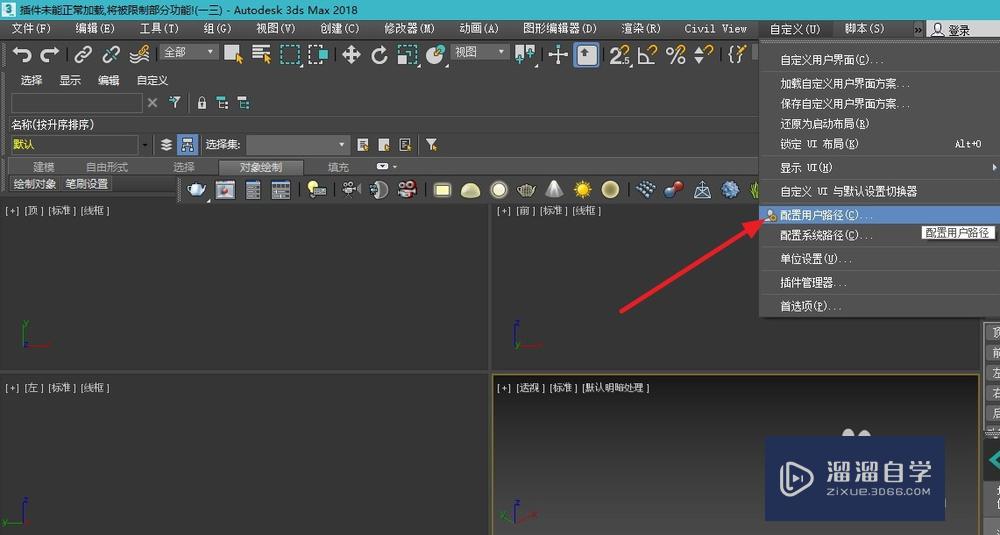
第5步
点击文件i/o,如图。
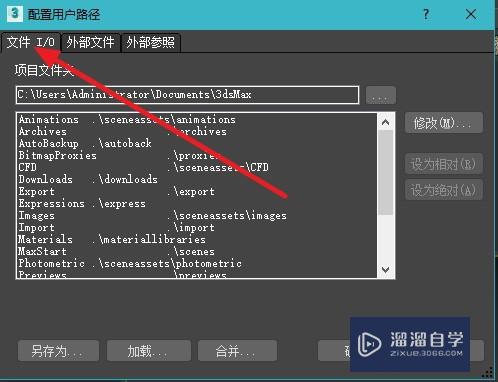
第6步
选择如图中所示的scenes选项。
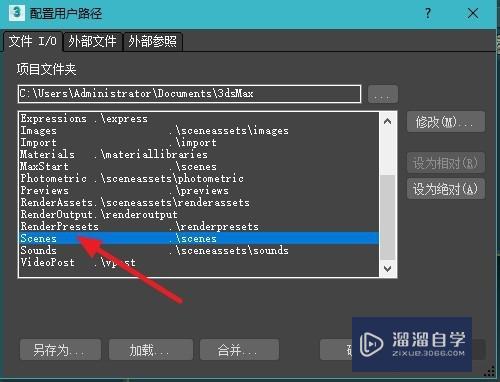
第7步
接着点击右边的修改选项,如图。
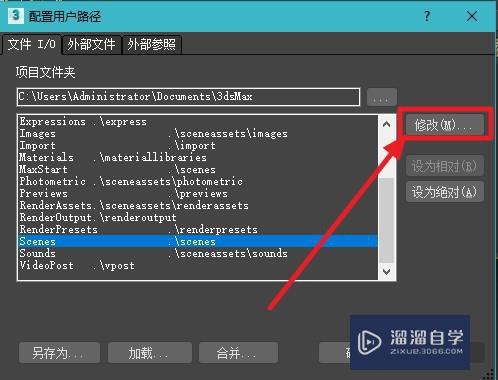
第8步
选择你想要的默认路径文件,点击使用路径。
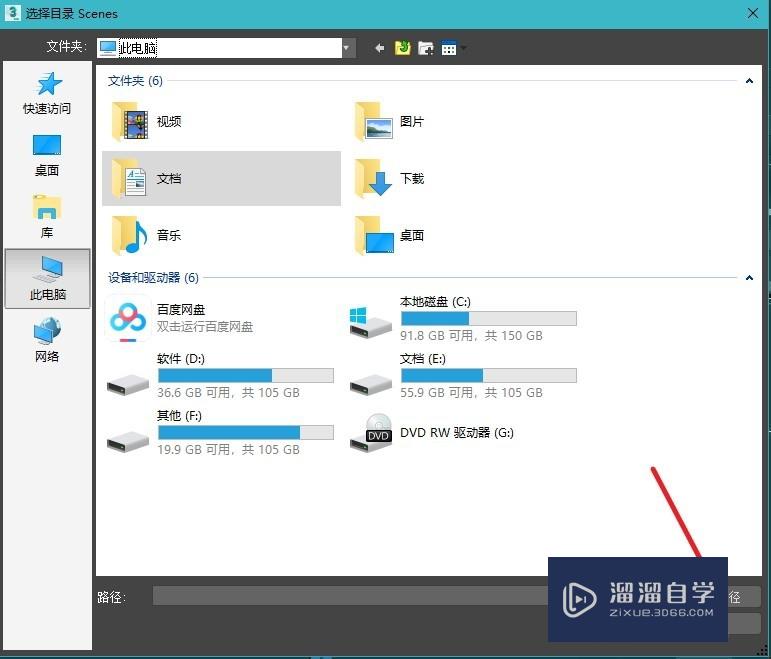
第9步
最后点击确定即可。
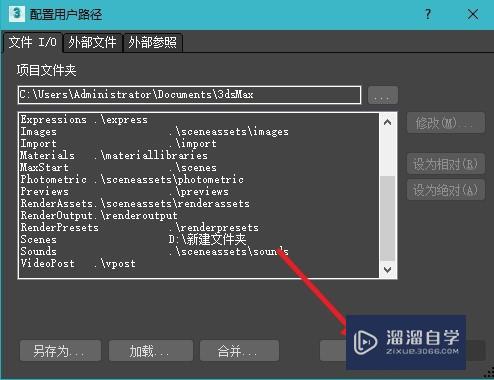
温馨提示
以上就是关于“3DMax怎么设置默认路径?”全部内容了,小编已经全部分享给大家了,还不会的小伙伴们可要用心学习哦!虽然刚开始接触3DMax软件的时候会遇到很多不懂以及棘手的问题,但只要沉下心来先把基础打好,后续的学习过程就会顺利很多了。想要熟练的掌握现在赶紧打开自己的电脑进行实操吧!最后,希望以上的操作步骤对大家有所帮助。
相关文章
距结束 05 天 03 : 09 : 53
距结束 00 天 15 : 09 : 53
首页









